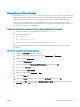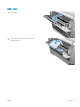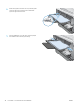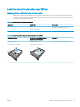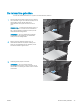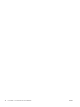HP LaserJet Enterprise Flow MFP M525 User Guide
Alternatieve briefhoofdmodus
Met de functie Alternatieve briefhoofdmodus kunt u briefhoofdpapier of voorbedrukt papier voor alle afdruk- en
kopieertaken op dezelfde manier in de lade plaatsen, of u nu enkelzijdige of dubbelzijdige afdrukken of kopieën
maakt. In deze modus plaatst u het papier op dezelfde manier als bij automatisch dubbelzijdig afdrukken.
Als u deze functie wilt gebruiken, kunt u deze inschakelen via de menu's op het bedieningspaneel van het
apparaat. Als u deze functie in Windows wilt gebruiken, moet u de functie ook inschakelen in de printerdriver en
de papiersoort
congureren in de printerdriver.
De alternatieve briefhoofdmodus inschakelen via de menu's op het bedieningspaneel van het apparaat
1. Raak in het beginscherm van het bedieningspaneel de knop Beheer aan.
2. Open de volgende menu's:
●
Laden beheren
●
Alternatieve briefhoofdmodus
3. Raak de optie Ingeschakeld aan en raak vervolgens de knop Opslaan aan.
Als u de alternatieve briefhoofdmodus in Windows wilt gebruiken, voert u bij elke afdruktaak de volgende
procedure uit.
Afdrukken met de alternatieve briefhoofdmodus (Windows)
1. Selecteer de afdrukoptie vanuit het programma.
2. Selecteer het apparaat en klik vervolgens op de knop Eigenschappen of Voorkeuren.
3. Klik op het tabblad Geavanceerd.
4. Vouw de lijst Printerfuncties uit.
5. Open de vervolgkeuzelijst Alternatieve briefhoofdmodus en klik op de optie Aan.
6. Klik op de knop Toepassen.
7. Klik op het tabblad Papier/Kwaliteit.
8. Klik in de vervolgkeuzelijst Papiersoort op Meer....
9. Vouw de lijst Type is: uit.
10. Vouw de lijst Overig uit en klik vervolgens op de optie Briefhoofd. Klik op de knop OK.
11. Klik op de knop OK om het dialoogvenster Documenteigenschappen te sluiten. Klik in het dialoogvenster
Afdrukken op de knop OK om de taak af te drukken.
NLWW Alternatieve briefhoofdmodus 27